Go - Einrichtung der Umgebung
Willkommen, angehende Programmierer! Heute tauchen wir in die aufregende Welt der Go-Programmierung ein. Als dein freundlicherNachbarchaftsinformatiklehrer bin ich hier, um dich durch die Einrichtung deiner Go-Umgebung zu führen. Keine Sorge, wenn du noch nie kodiert hast – wir gehen schrittweise vor, und bevor du es weißt, bist du bereit, dein erstes Go-Programm zu schreiben!
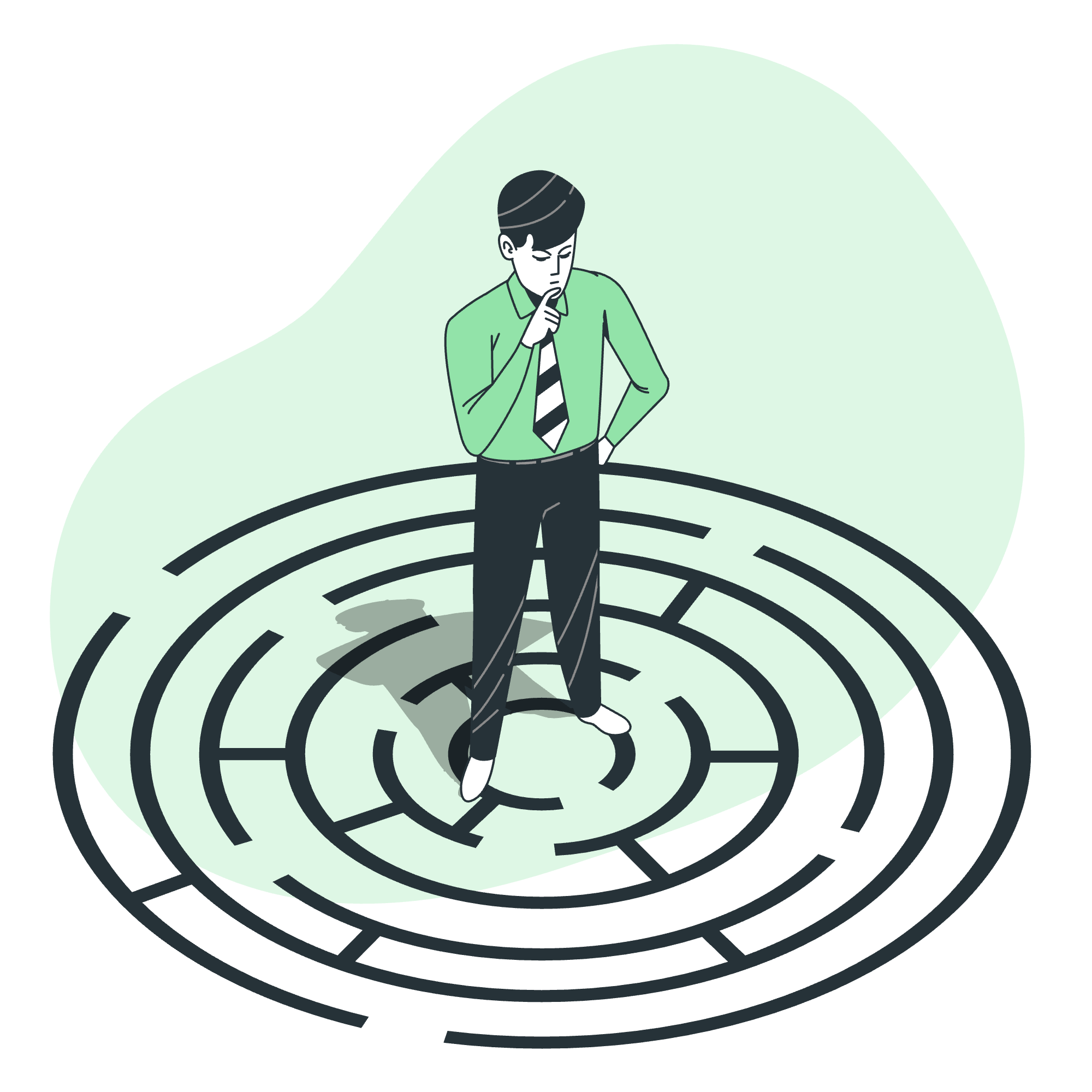
Einrichtung der lokalen Umgebung
Die Einrichtung deiner lokalen Umgebung ist wie das Vorbereiten deines Arbeitsplatzes vor dem Start eines neuen Kunstprojekts. Du brauchst die richtigen Werkzeuge und Materialien, um dein Meisterwerk zu schaffen. In unserem Fall benötigen wir drei Hauptkomponenten:
- Ein Texteditor
- Den Go-Compiler
- Das Go-Archiv
Lassen wir uns diese näher ansehen.
Texteditor
Ein Texteditor ist der Ort, an dem du deinen Go-Code schreiben wirst. Es ist wie dein digitales Notizbuch, aber viel cooler! Es gibt viele Optionen, aber für Anfänger empfehle ich Visual Studio Code (VS Code). Es ist kostenlos, benutzerfreundlich und bietet hervorragende Unterstützung für Go.
Um VS Code zu installieren:
- Besuche die offizielle VS Code-Website (https://code.visualstudio.com/)
- Lade die Version für dein Betriebssystem herunter
- Follower die Installationsanweisungen
Nach der Installation öffne VS Code und installiere die Go-Erweiterung:
- Klicke auf das Erweiterungssymbol in der linken Seitenleiste (es sieht aus wie vier Quadrate)
- Suche nach "Go"
- Finde die Erweiterung vom Go Team bei Google und klicke auf "Installieren"
Voilà! Dein Texteditor ist bereit für einige Go-Coding-Aktionen!
Der Go-Compiler
Der Go-Compiler ist wie ein magischer Übersetzer, der deinen Go-Code in etwas umwandelt, das dein Computer verstehen und ausführen kann. Er ist im Go-Installationspaket enthalten, das wir im nächsten Schritt herunterladen werden.
Download Go-Archiv
Das Go-Archiv enthält alles, was du brauchst, um mit der Go-Programmierung zu beginnen, einschließlich des Compilers, über den wir gerade gesprochen haben. Los geht's!
- Besuche die offizielle Go-Downloads-Seite: https://golang.org/dl/
- Wähle die geeignete Version für dein Betriebssystem
Nun schauen wir uns an, wie man Go auf verschiedenen Betriebssystemen installiert.
Installation unter UNIX/Linux/Mac OS X und FreeBSD
Wenn du ein Unix-basiertes System wie Linux oder macOS verwendest, befolge diese Schritte:
- Öffne dein Terminal
- Extrahiere das heruntergeladene Archiv nach /usr/local:
sudo tar -C /usr/local -xzf go1.x.x.linux-amd64.tar.gz(Ersetze 1.x.x durch die Version, die du heruntergeladen hast)
- Füge Go zu deinem Pfad hinzu, indem du diese Zeile zu deiner
~/.profileoder~/.bash_profilehinzufügst:
export PATH=$PATH:/usr/local/go/bin- Lade dein Profil neu:
source ~/.profileUnd so hast du Go auf deinem Unix-basierten System installiert!
Installation unter Windows
Für unsere Windows-Nutzer ist der Prozess etwas anders, aber equally einfach:
- Führe den MSI-Installer aus, den du heruntergeladen hast
- Follower die Anweisungen – der Installer wird alles für dich einrichten
- Starte deinen Computer neu, um sicherzustellen, dass alle Änderungen wirksam werden
Siehst du? So einfach!
Überprüfen der Installation
Nun kommt der aufregende Teil – sicherstellen, dass alles funktioniert! Es ist wie das Soundchecken vor einem Konzert. Überprüfe deine Go-Installation:
- Öffne dein Terminal (Command Prompt unter Windows)
- Gebe den folgenden Befehl ein:
go versionWenn du etwas wie go version go1.x.x siehst, gratuliere dir! Du hast deine Go-Umgebung erfolgreich eingerichtet.
Versuche noch einen weiteren Befehl, um zu sehen, wo Go installiert ist:
go env GOROOTDies zeigt dir den Ort deiner Go-Installation.
Dein erstes Go-Programm
Nun, da wir alles eingerichtet haben, schreiben wir unser erstes Go-Programm! Öffne deinen Texteditor und erstelle eine neue Datei namens hello.go. Gebe den folgenden Code ein:
package main
import "fmt"
func main() {
fmt.Println("Hello, Go world!")
}Speichere die Datei und öffne dein Terminal. Navigiere zum Verzeichnis, in dem du hello.go gespeichert hast, und führe aus:
go run hello.goWenn du "Hello, Go world!" in deinem Terminal siehst, gib dir einen Applaus – du hast gerade dein erstes Go-Programm ausgeführt!
Häufige Go-Befehle
Lassen wir uns mit einer Tabelle häufiger Go-Befehle, die du oft verwenden wirst, abschließen:
| Befehl | Beschreibung |
|---|---|
go run |
Kompiliert und führt ein Go-Programm aus |
go build |
Kompiliert das Programm, führt es aber nicht aus |
go fmt |
Formatiert Go-Quellcode |
go get |
Lädt und installiert Pakete und Abhängigkeiten |
go test |
Führt Tests in Go-Quellcodedateien aus |
go version |
Zeigt die Go-Version an |
go env |
Druckt Go-Umgebungsinformationen |
Denke daran, das Lernen zu programmieren ist eine Reise, keine Destination. Habe keine Angst, Fehler zu machen – sie sind nur Lernchancen! Übe weiter, bleibe neugierig, und bevor du es weißt, wirst du komplexe Go-Programme schreiben.
Frohes Coden, zukünftige Go-Gopher!
Credits: Image by storyset
